Configurações de Impressão de Etiqueta (WEB)
Introdução
Etiquetas podem ser usadas para variadas finalidades. Cada uma pode possuir configurações e personalizações únicas e específicas, possibilitando um grau maior de variedade. Este manual visa mostrar os passos para configurar a impressão de uma etiqueta utilizando configurações para impressora do Windows e demonstrar o processo de impressão pelos vários meios disponíveis.
Configurações
O tamanho de etiqueta usada como exemplo será de 100mm x 50mm.
Observação: o caminho e menus acessados podem variar de acordo com o sistema operacional utilizado (Windows 10, 7, 8, etc.), neste manual será demonstrado as configurações e caminhos para Windows 10.
Configurações de Impressão
Acessando o painel de impressoras instaladas (Menu Iniciar → Configurações → Dispositivos → Impressoras e scanners) selecione a impressora desejada e clique em [Gerenciar]. Nas opções do canto esquerdo, selecione Preferências de impressão.
Na aba Configuração de página selecione o Papel de etiquetas com a altura e largura da etiqueta e selecione a orientação “Retrato”:
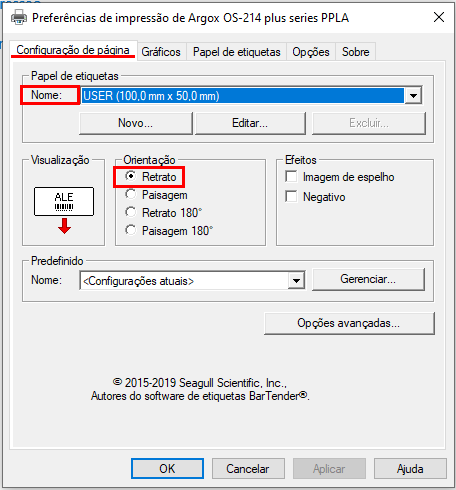
Na aba Gráficos, no bloco Pontilhado selecione a opção Ordenado.
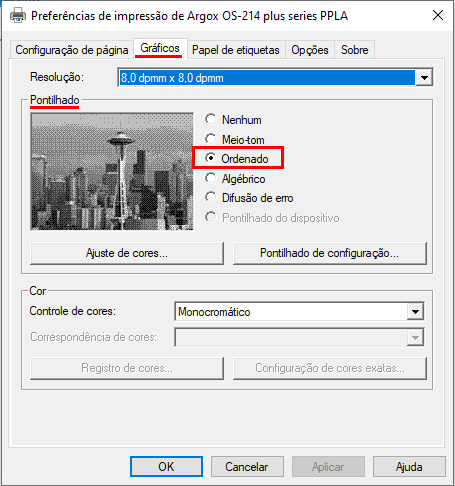
Na aba Papel de etiquetas no bloco Configurações da mídia selecione o Sensor de etiquetas como Intervalo entre etiquetas e Método de impressão como Transferência térmica:
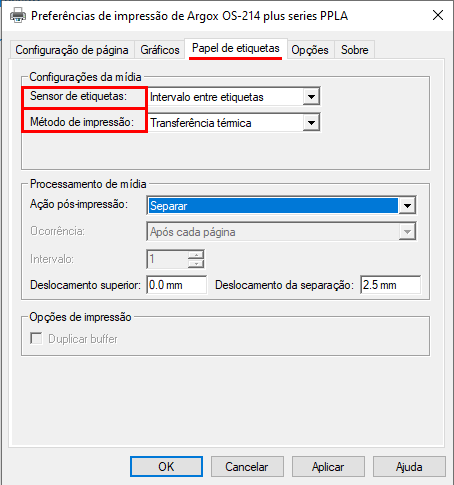
Ainda na mesma aba, no bloco Processamento de mídia selecione Ação pós-impressão como Separar e configure os deslocamentos conforme desejado:
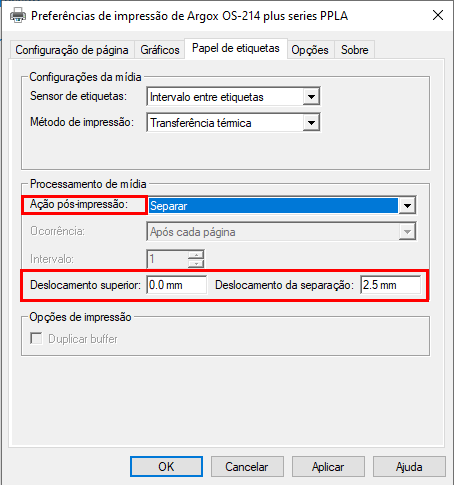
Impressão
Impressão pelo Chrome
Para imprimir a etiqueta usando o navegador, selecione a impressora desejada e no campo Tamanho do papel, selecione a etiqueta configurada no primeiro passo, em Escala selecione Ajustar à área de impressão:
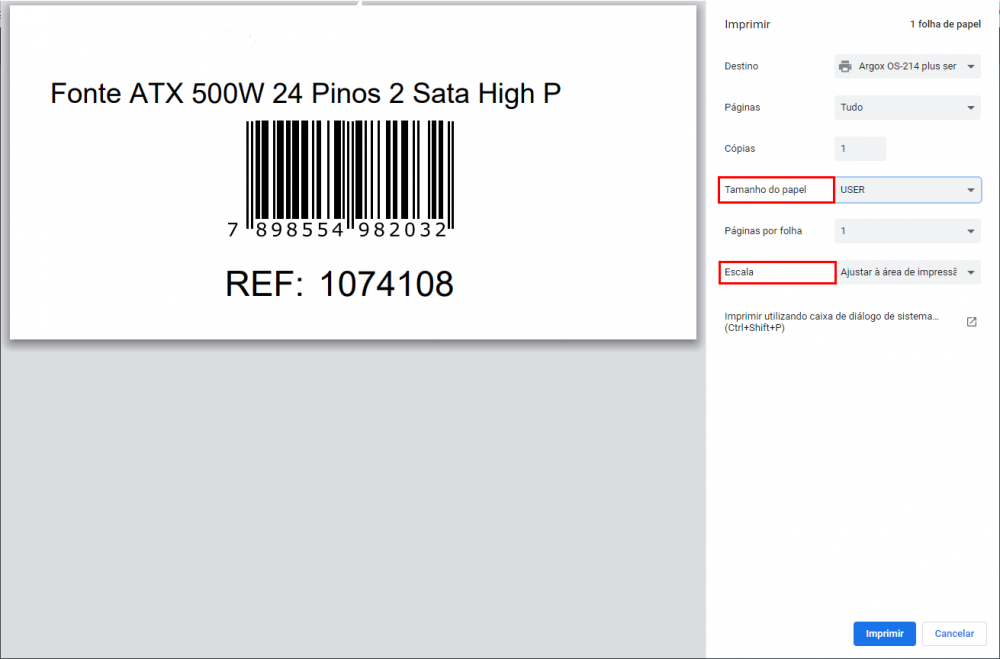
Impressão pelo Adobe
Para imprimir a etiqueta utilizando o leitor de PDF Adobe, selecione a impressora utilizada, habilite Tamanho real e na Orientação habilite a caixa Posicionar automaticamente:
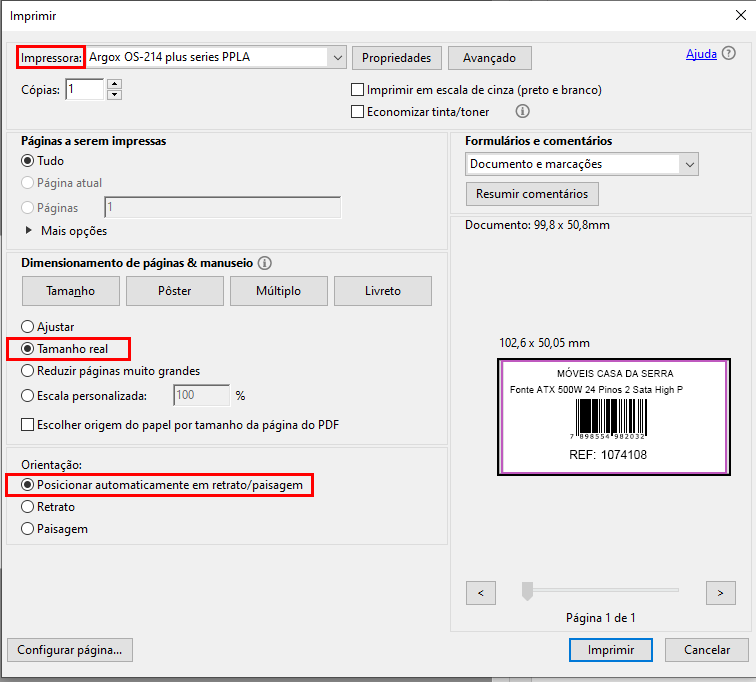
Impressão pelo Foxit
Para imprimir a etiqueta usando o leitor de PDF Foxit, selecione a impressora utilizada e no bloco Manipulação de Impressão selecione Paginas Grandes lado a Lado:
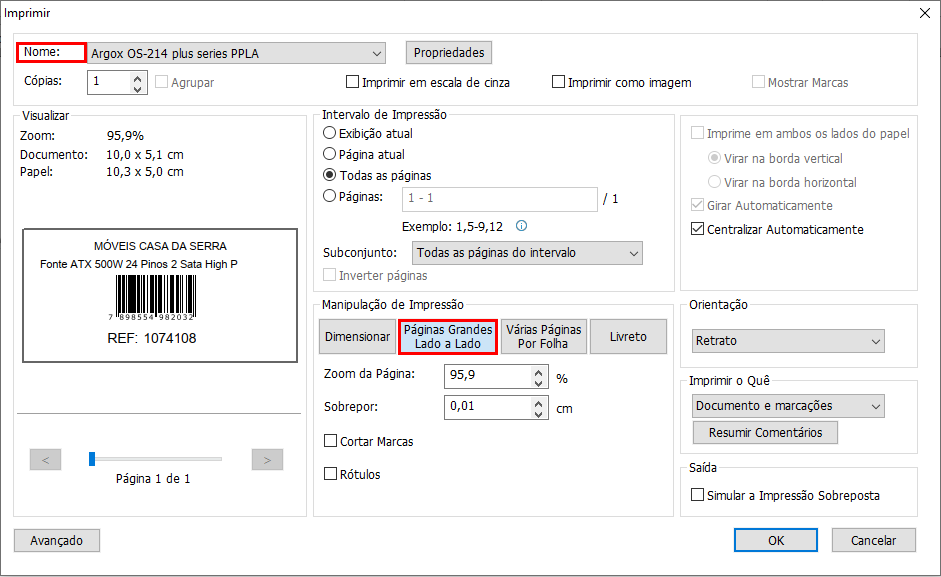
Conteúdo Relacionado
Os artigos listados abaixo estão relacionados ao que você acabou de ler:
• Equipamentos compatíveis
• Antes de Falar com o Suporte Técnico
• Obtendo suporte técnico e ajuda

